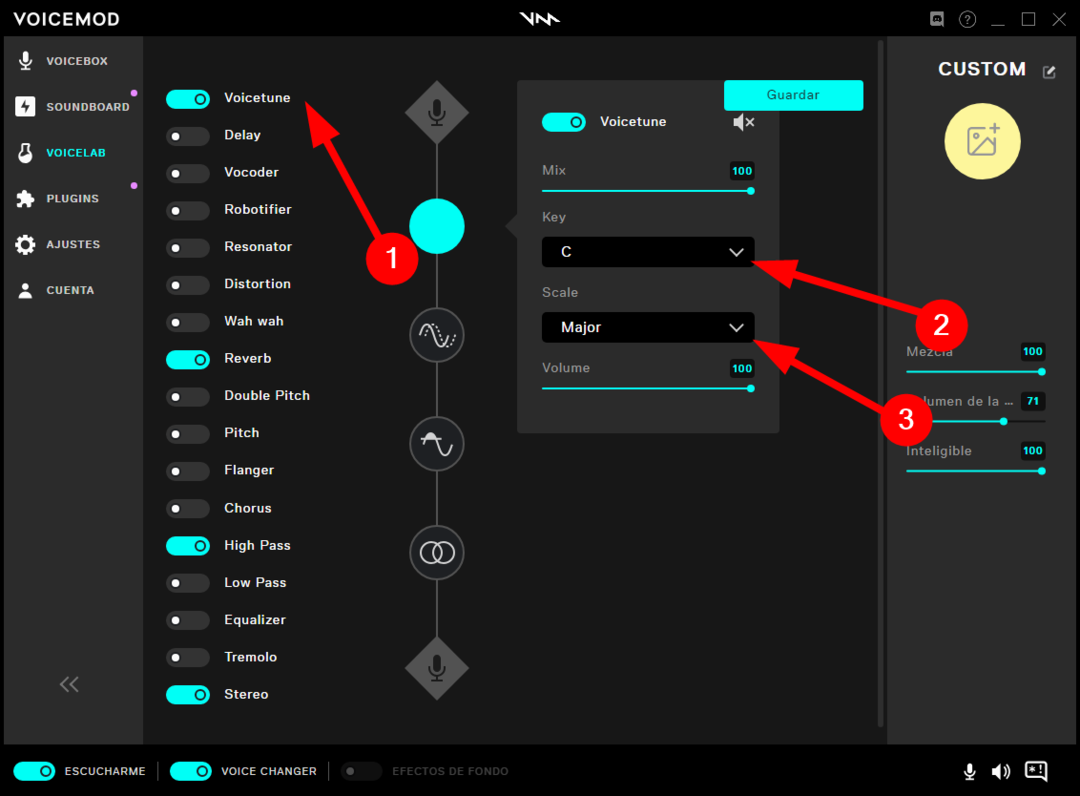Alle oplossingen in dit artikel zijn getest door onze experts
- Voicemod is een leuke manier om je stem te veranderen door stemfilters toe te passen en plezier te hebben met je vrienden op ondersteunde communicatieplatforms.
- Sommige gebruikers hebben echter gemeld dat ze zich niet kunnen aanmelden bij Voicemod, zelfs niet na meerdere pogingen.
- Gelukkig geeft deze gids een overzicht van de effectieve en geteste oplossingen die u zullen helpen het probleem op te lossen.

- Eenvoudige migratie: gebruik de Opera-assistent om bestaande gegevens, zoals bladwijzers, wachtwoorden, enz. over te zetten.
- Optimaliseer het gebruik van bronnen: uw RAM-geheugen wordt efficiënter gebruikt dan in andere browsers
- Verbeterde privacy: gratis en onbeperkt VPN geïntegreerd
- Geen advertenties: ingebouwde Ad Blocker versnelt het laden van pagina's en beschermt tegen datamining
- Gamevriendelijk: Opera GX is de eerste en beste browser voor gaming
- Opera downloaden
Heb je problemen met inloggen bij Voicemod en ben je op zoek naar oplossingen? Dan ben je hier aan het juiste adres.
Omdat deze gids u de effectieve oplossingen laat zien die meerdere gebruikers hebben geholpen het probleem met inloggen met Voicemod op te lossen.
Voicemod is een realtime stemwisselaar voor Windows-gamers en makers van inhoud, voornamelijk gebruikt met populaire communicatieplatforms zoals Zoom, Discord, Skype, ASMR, VR Chat, TeamSpeak, enz.
Het wordt geleverd met ingebouwde spraakfilters, die u in realtime kunt toepassen en wijzigen terwijl u met uw vrienden praat. Dit is een leuke app om wat plezier toe te voegen aan je streams.
Welnu, gebruikers die problemen hebben met Voicemod die hun microfoon niet herkennen, kunnen dit: bekijk deze gids en hun probleem oplossen.
Nu zijn er sommige gebruikers die hebben gemeld dat wanneer ze proberen in te loggen, de Voicemod-app vaak blijft weergeven Bijna daar! We verifiëren alleen uw sociale account. Eenmaal voltooid, brengen we je terug naar de Voicemod-app bericht.
In een dergelijk geval kunt u de oplossingen die in deze handleiding worden genoemd, toepassen en hopelijk het probleem oplossen.
Wat zijn enkele handige tips om als een professional te klinken in Voicemod?
Hoewel het gebruik van spraakfilters je zal helpen je stem in realtime te veranderen en op verschillende communicatieplatforms te gebruiken, zijn er een paar tips die je kunt gebruiken om professioneler te klinken.
Bovendien heb je geen professionele setup nodig om professioneel te klinken. Met behulp van de Voicemod-applicatie kunt u dat eenvoudig doen door een paar instellingen aan te passen.
Met professioneel bedoelen we niet dat je echt klinkt alsof je in een professionele omgeving bent, maar het is zal u helpen de ongewenste geluiden en vervormingen te negeren die kunnen opduiken terwijl u communiceert met behulp van Stemmod.
Dit zijn de instellingen die je moet aanpassen om te klinken als een professional in Voicemod.
- Open Voicemod.
- Selecteer de Schoon optie van de Spraakbox tabblad.

- Tweak de Bas, midden, hoge tonen, Mengen, en Stemvolume zoals weergegeven in de afbeelding.

- Mengen hier kunt u aanpassen hoeveel u uw stem met het geluidseffect wilt mixen.
- Stemvolume kunt u het uitgangsniveau van uw stem aanpassen.
- Klik op de luidsprekerpictogram in de rechterbenedenhoek naast het microfoonpictogram.
- Zet de aan Achtergrondruis verminderen schakelaar.

- Lager het niveau van het achtergrondgeluid door de schuifregelaar naar links te verplaatsen en dienovereenkomstig aan te passen.
Hoe kan ik het probleem met Voicemod-login dat niet werkt oplossen?
1. Herstart pc
Begin door uw pc opnieuw op te starten. Als u opnieuw opstart, worden alle systeembestanden en bestanden die belangrijk zijn voor Voicemod helemaal opnieuw geladen, die tijdens de vorige sessie mogelijk niet konden worden geladen.
Herstarten verwijdert ook de tijdelijke bestanden die mogelijk in conflict zijn met de goede werking van Voicemod. Als dit niet helpt, controleer dan de volgende methode.
2. Een standaardbrowser instellen
- Open Instellingen menu door op te drukken Winnen + l toetsen.
- Klik op Apps uit het linkerdeelvenster.

- Selecteer Standaard apps vanaf de rechterkant.

- In de zoekbalk, typ de naam van uw browser, bijvoorbeeld Google Chrome en druk op Binnenkomen.
- Druk op de Standaard instellen knop bovenaan om van Chrome uw standaardbrowser te maken.

Experttip: Sommige pc-problemen zijn moeilijk op te lossen, vooral als het gaat om beschadigde opslagplaatsen of ontbrekende Windows-bestanden. Als u problemen ondervindt bij het oplossen van een fout, is uw systeem mogelijk gedeeltelijk defect. We raden aan om Restoro te installeren, een tool die uw machine scant en identificeert wat de fout is.
Klik hier om te downloaden en te beginnen met repareren.
Deze methode is handig wanneer u zich probeert aan te melden bij Voicemod, maar de browser niet wordt geopend. Om dit op te lossen, moet u elke webbrowser die op uw pc is geïnstalleerd, instellen als uw standaardbrowser om het verificatie- en inlogproces te voltooien.
Als het instellen van een browser, d.w.z. Chrome, niet werkt, kunt u proberen een andere webbrowser als standaard in te stellen en te controleren of dit het probleem met Voicemod-aanmelding niet-werkt oplost.
3. Deblokkeer Voicemod in Windows Firewall
- Open de Begin menu.
- Zoeken naar Controlepaneel en open het.
- Klik op Windows Defender-firewall.

- Klik aan de linkerkant op Een app of functie toestaan via Windows Defender Firewall.

- Klik op Instellingen veranderen knop.

- Scroll naar beneden en zoek Voicemod. Als Voicemod niet in de lijst staat, kunt u klikken op Een ander programma toestaan... knop en voeg Voicemod toe uit de lijst.
- Controleer zowel de Privaat en Openbaar boxen voor Voicemod.

- Klik Oké.
4. Browsercache wissen
- Open Google Chrome.
- Klik op de 3-punts menu knop.
- Selecteer Instellingen.

- Klik op Privacy en beveiliging.

- Selecteer Browsergeschiedenis verwijderen aan de rechterkant.

- Vink de vakjes aan naast Afbeeldingen en bestanden in cache en Cookies en andere sitegegevens.

- Klik op de Verwijder gegevens knop.
In ieder geval kunt u een snellere methode gebruiken om uw browsegegevens zoals cache of cookies op te schonen met behulp van een gerenommeerde opschoningstool, CCleaner.
Je hebt slimme functionaliteit die je browser detecteert en je laat kiezen om cookies, cache of tijdelijke bestanden te wissen.
- Is Twitch aan het bufferen? Hier leest u hoe u het kunt oplossen [Chrome, Firefox]
- 6 manieren om YouTube te repareren, geen stream, tik om de fout opnieuw te proberen
- Facebook-bericht wordt verzonden maar niet afgeleverd? Dit is waarom
- Twitch Network Error 2000: 8 geteste manieren om dit voorgoed te verhelpen
- 3 Tips om te repareren Kan Voicemod-abonnementsfout niet annuleren
5. Gebruik een Reddit-oplossing
- Launch Voicemod.
- Klik op Voer Voicemod in.

- U wordt gevraagd om in te loggen of een account aan te maken met behulp van meerdere opties. Maar voordat u zich aanmeldt, sluit u Voicemod volledig af door met de rechtermuisknop op het app-pictogram op de taakbalk hieronder te klikken en. te selecteren Sluit alle vensters.
- Ga terug naar de browser om Log in naar Voicemod.

- Sluit de browser.
- Nu open Voicemod.
Deze oplossing is voorgesteld door een communitymanager op Reddit, en heeft waarschijnlijk heel wat gebruikers geholpen.
6. Voicemod opnieuw installeren
- Open de Begin menu.
- Zoeken naar Controlepaneel en open het.
- In de Bekijken door optie, selecteer Grote iconen.
- Selecteer Programma's en functies.

- bevind zich Voicemod en klik erop.
- Selecteer Verwijderen vanaf het begin.

- Volg de instructies op het scherm en verwijder het programma.
- Ga nu naar de officiële website van Voicemod.
- Download de software en installeer het programma.
- Stel het in zoals eerder en controleer of dit het probleem oplost of niet.
7. Schrijf naar Voicemod-ondersteuning
- Ga hier naar toe website.
- Selecteer het onderwerp van de vraag, voer uw probleem in, samen met uw naam, e-mailadres, land, enz., en verwacht een antwoord van hun kant voor een oplossing.
Zijn er alternatieven voor Voicemod?
Als je om wat voor reden dan ook niet van Voicemod houdt en op zoek bent naar een alternatief daarvoor, dan heb je geluk.
Omdat er eigenlijk een aantal stemwisselaarsoftware is die eenvoudig te gebruiken is en een goed alternatief is voor Voicemod.
➡AV Voice Changer-software

- Slimme stemvervormingsalgoritmen
- Batchbestand Morpher om meerdere audiobestanden te selecteren
- Spraakrecorder/Spraakeditor-tools
- Maak verbinding met Skype, Twitch of andere VoIP-programma's
- Pas veld en hout aan met slimme outputcontrollers
⇒ Download AV Voice Changer-software
➡ Clownvis

- Het is freeware beschikbaar op internet met barebones-functies.
- Clownfish voice changer ondersteunt Steam, Skype, Viber, Ventrilo, TeamSpeak, Discord, etc.
- Het beschikt over ongeveer 14 stemmen om uit te kiezen.
- Clownfish wordt geleverd met een tekst-naar-spraakfunctie, die Voicemod niet heeft.
⇒ Clownfish kopen
➡ MorphVOX

- MorphVOX is een betaalde stemwisselaar-app waarvan het abonnement begint bij $ 19,99.
- Het beschikt over een lage bandbreedte en CPU-gebruik voor uitstekende prestaties.
- U kunt achtergrondgeluiden toevoegen, zoals oorlogs-, stads-, natuur- en werkplekgeluiden.
- MorphVOX Pro wordt geleverd met een timbre-schuifregelaar die je drastisch kan helpen om origineel te klinken en deze functie is niet beschikbaar in Voicemod.
⇒ MorphVOX downloaden
Daar heb je het van ons in deze gids. Laat ons in de onderstaande opmerkingen weten welke van de bovenstaande methoden u hebben geholpen bij het oplossen van het probleem met de Voicemoc-aanmelding die niet werkt.
 Nog steeds problemen?Repareer ze met deze tool:
Nog steeds problemen?Repareer ze met deze tool:
- Download deze pc-reparatietool goed beoordeeld op TrustPilot.com (download begint op deze pagina).
- Klik Start scan om Windows-problemen te vinden die pc-problemen kunnen veroorzaken.
- Klik Alles herstellen om problemen met gepatenteerde technologieën op te lossen (Exclusieve korting voor onze lezers).
Restoro is gedownload door 0 lezers deze maand.